
时间:2020-11-18 13:09:24 来源:www.win10xitong.com 作者:win10
即便win10系统已经非常的好用了,稳定性也相当的不错,但是还是会有一些问题存在,比如今天就有用户遇到了Win10系统怎么修改盘符的情况。我们发现还是有很多用户会碰到Win10系统怎么修改盘符的情况。那我们该如何做呢?大家跟着小编的步伐操作:1、打开电脑,然后点击"计算机",鼠标右键,选择"管理"项。2、在"计算机管理"窗中,选择"存储"下的"磁盘管理",可以查看到磁盘分区的数量就这个问题很轻易的处理了。由于时间关系,我们接下来就结合截图,一起来看看Win10系统怎么修改盘符的具体操作要领。
具体方法如下:
第一步:打开电脑,然后点击"计算机",鼠标右键,选择"管理"项。
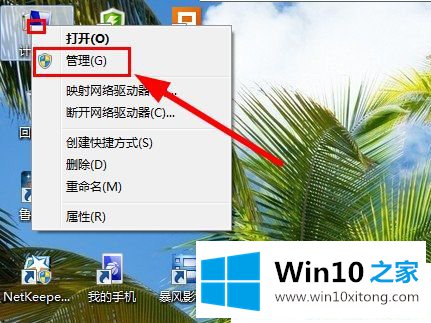
第二步:在"计算机管理"窗中,选择"存储"下的"磁盘管理",可以查看到磁盘分区的数量。
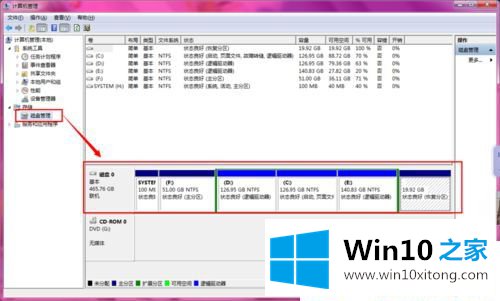
第三步:接下来,就是关于如何去修改磁盘的驱动器号为例:
首先选中需要修改驱动器号的磁盘的分区,然后鼠标点击右键,选中"更改驱动器号和路径..."。
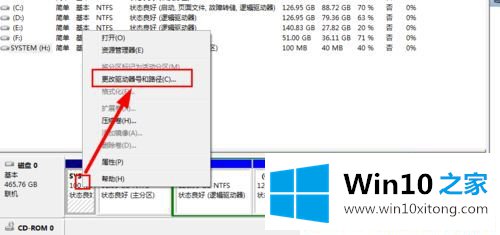
第四步:在新的窗口中点击"更改",然后选中新的可用的驱动器号即可。
这样就能更改好设备的驱动号了。
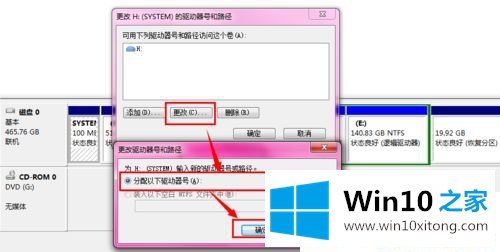
以上就是Win10系统怎么修改盘符的教程,如果你也想修改,不妨参考教程设置即可。
回顾一下上面文章的内容,主要是非常详细的说了Win10系统怎么修改盘符的具体操作要领,如果问题还不能得到解决,可以用重装系统的办法进行解决,windows系统下载可以继续关注本站。